Tänään aiomme selvittää, kuinka käyttää GarageBandin Live Loops -ominaisuutta. Näiden avulla voit pudottaa pienen musiikkisilmukan ruudukon neliöön (tai tallentaa oman) ja käynnistää sitten silmukan napauttamalla neliötä. Kaikki soittaa ajallaan, joten voit käyttää sitä DJ: hen silmukoilla ja näytteillä ja luoda sairaita pisaroita, kuten VITALIC. Vaihtoehtoisesti Live Loops on loistava tapa remixata omat tallenteesi lennossa ja antaa sinulle mahdollisuuden kokeile omien kappaleidesi etenemistä ilman, että kaikki ääniraidan tylsi vetäminen sisään aikajanat.
GarageBand on leikattu versio Applen Logicista, mutta se on vähän kuin sanoisi, että Ferrari on leikattu versio Rolls Roycesta. Sen pitäisi olla todella nopea ja hyvin käsiteltävä Rolls Royce, ja tämä on jo kauhea auto-vertaus, mutta ymmärrätte pointtini: GarageBand on mahtava ja erittäin voimakas. Ja niin myös Live Loops. Ne saattavat näyttää yhden osuman ihmeeltä, mutta ne ovat itse asiassa loistava tapa luoda esityskappaleita. Katsotaanpa.
Katsaus Live Loopsiin
Aloita avaamalla ilmainen GarageBand -sovellus, luomalla uusi projekti ja napauttamalla Live Loops näytön yläreunassa. Kuten kaikki GarageBandissa, Live Loops toimii sekä iPhonessa että iPadissa. Helpoin tapa aloittaa Live Loopsin käyttö on avata jokin olemassa olevista malleista. Valitsin Electro Funkin, mutta kuka tahansa tekee.
Tässä näet ruudukon. Rivit sisältävät erilaisia instrumentteja, ja kunkin laitteen silmukat on järjestetty näytön poikki sarakkeina. Napauta Toista ja ensimmäinen sarake toistetaan. Napauta jompaakumpaa kyseisen sarakkeen silmukoita aloittaaksesi ja pysäyttääksesi ne. Huomaat, että ne eivät käynnisty tai pysähdy heti, kun napautat niitä - he odottavat seuraavan palkin alkua. Tämä varmistaa, että silmukat toistuvat synkronisesti.

Kuva: Cult of Mac
Jos haluat vaihtaa koko sarakkeeseen kerralla, napauta sarakkeen alareunassa olevaa ylöspäin osoittavaa chevronia. Tämä on loistava tapa vaihtaa jakeen ja kuoron välillä.
Neliöillä voi pelata tiettyjä sääntöjä. Yksi pääsääntö - vain yksi silmukka voi pelata peräkkäin kerrallaan. Jos luulet, että kyseisen rivin soitin on ihmisen soittama - esimerkiksi kitara -, hän voi soittaa vain yhden osan kerrallaan. Tällä on siisti sivuvaikutus, jonka avulla voit laukaista koko sarakkeen ja vaihtaa sitten vain kitaraosan.
Live -silmukoiden muokkaaminen
Voit muokata silmukan sisältöä ja asetuksia kahdella tavalla. Normaalitilassa, jota olemme käyttäneet tähän asti, voit kaksoisnapauttaa tyhjää neliötä tai solua. Jos haluat muokata olemassa olevia silmukoita, sinun on syötettävä Muokkausmoodi, jonka teet napauttamalla ruudukko-lyijykynällä -kuvaketta näytön vasemmassa alakulmassa.

Kuva: Cult of Mac
Muokkaustilassa voit kopioida/poistaa solun napauttamalla, muokata solun sisältöä tai muuttaa sen asetuksia. Tässä voit pakottaa silmukan seuraamaan esimerkiksi muun kappaleen tempoa ja sävelkorkeutta tai valita, toistetaanko silmukka uudestaan ja uudestaan vai toistetaanko vain kerran. Emme kuitenkaan käsittele tätä tänään, mutta on hyvä tietää, missä nämä asiat ovat.
Yksi huomioitava asia on, että Live Loop on oikeastaan aivan sama kuin ääni- tai MIDI -raita aikajanan päänäkymässä, jossa näet kaikki raidat rivillä. Se on vain, että ne on puristettu neliöiksi, ja niissä on siisti kelloinen animaatio, joka näyttää kappaleen edistymisen sisällä.

Kuva: Cult of Mac
Koska ne ovat tavallisia kappaleita, voit muokata niitä sellaisina. Napauta muokkaustilassa solua, napauta Muokata mustaan kupla -popoveriin, ja raita avautuu muokattavana.
Uusien silmukoiden luominen
Entä oman biisin rakentaminen? Toimitetut mallit ovat loppujen lopuksi hauskoja, mutta ne ovat samat kuin kaikilla. Aloitetaan tyhjästä Live Loops -ruudukosta. Voit myös siirtyä Live Loops -näkymään omasta kappaleestasi milloin tahansa napauttamalla pientä Live Loops -kuvaketta näytön vasemmassa yläkulmassa.
Voit palata Live Loops -valitsimen päänäyttöön napauttamalla kuvaketta, joka koostuu suuresta neliöstä, jota reunustaa kaksi pienempää neliötä. IPadissa se on kuvake mikrofonikuvakkeen vasemmalla puolella. Napauta sitä ja napauta sitten pankkia Uusi -painiketta. Jos täällä on jo instrumentteja, napauta niitä ja paina Poistaa mustan kuplan ponnahdusikkunassa, kunnes näyttö on tyhjä.
On kolme tapaa saada silmukat verkkoon. Yksi on vetää olemassa oleva silmukka tai ääniraita sisään. Toinen on nauhoittaa silmukka jollakin GarageBandin ohjelmistoinstrumentista - näppäimistöllä tai uudella rumpukone, esimerkiksi. Kolmas on tallentaa ulkoisesta lähteestä. Tämä voi olla toinen iPadisi musiikkisovellus tai laite, joka on liitetty iPadiin, kuin kitara.
Lisää Apple Loop Live Loopseihin
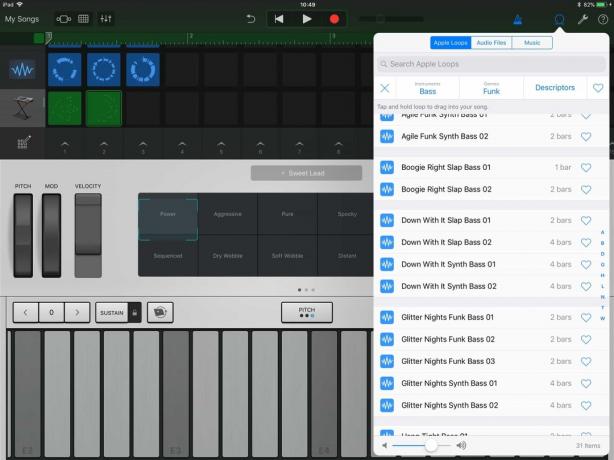
Kuva: Cult of Mac
Jos haluat lisätä olemassa olevan silmukan, napauta silmukan kuvaketta (kuten köysisilmukka), niin näet luettelon. Voit valita Apple Loopsin, omien äänitiedostojesi (jos olet lisännyt niitä GarageBandiin) tai musiikkia kirjastostasi. Lisään rumpuja. Voit tehdä tämän vetämällä ne ruudukkoon ja pudottamalla ne. Valitsin kolme samanlaista silmukkaa ja laitoin ne samaan riviin.
Sitten lisäämme bassoa samalla tavalla. Jos asetat silmukan toistettavaksi, voit esikatsella Apple -silmukoita sitä vastaan.
Tallenna kosketusinstrumentti Live Loopsiin
Nyt meillä on funky basso ja rummut, GarageBandin toimittamien Apple Loopsin ansiosta lisäämme viileän näppäimistölinjan. Teen tämän yhdellä GarageBandin syntetisaattorilla ja tallennan suoraan silmukkasolulle.
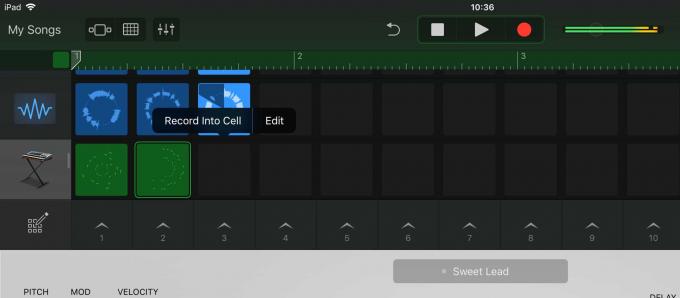
Luo ensin uusi raita napauttamalla Plus -painike lähdesarakkeessa. Napauta sitten Välineetja valitse näppäimistö. Valitsin Alchemy -syntetisaattorin. Pelaa nyt, kunnes löydät haluamasi äänen. Odotan.
Tallenna napauttamalla nyt solua, johon haluat tallentaa, ja valitse Tallenna soluun mustasta kupla -popoverista. Napsauta nyt toista, jotta saat kaiken toimimaan, ja napauta tallennuspainiketta, kun olet valmis nauhoittamaan. Käytössä oleva metronomin lähtölaskenta alkaa laskea sinut sisään ja sitten olet poissa. Toista silmukka, ja se tallennetaan soluun. Paina stop ja näet sen ilmestyvän.
Jos tallensit lyhyemmän osan kuin solu odotti, voit siirtyä muokkaustilaan, napauttaa solua ja napauttaa asetuksetja napauta Pituus. Siellä voit lyhentää silmukan pituutta tallennetun äänen mukaan - esimerkiksi puolet palkeista.
Muita vinkkejä live -silmukoihin
Kuten näitte napauttamalla ympäri Live Loops -asetuksissa, siellä on kaikenlaisia lisäasetuksia. Mutta toistaiseksi jätän sinulle pari vinkkiä kappaleiden lisäämiseen.
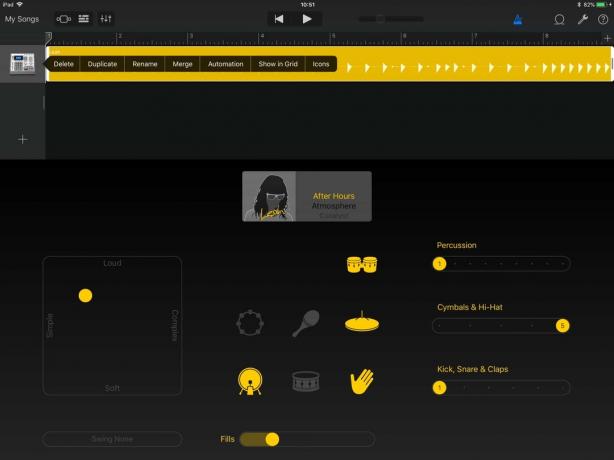
Kuva: Cult of Mac
Jos olet tavallisissa vanhanaikaisissa kappaleissa, voit ottaa kappaleen ja lisätä sen ruudukkoon. Napauta vain kappaleen kuvaketta (esimerkkini rumpukone edellä) ja valitse Näytä ruudukossa tehdä juuri sitä.
Voit myös vetää musiikkikappaleita Tiedostot -sovelluksesta. Avaa se vain iPadin Slide Over -näkymässä ja vedä äänitiedosto Live Loops -ruudukkoon. Se on niin helppoa.
Live Loops on tehokas tapa luoda kappaleita ja suorittaa niitä, ja ennen kuin pääsemme edes nauhoittamaan esityksen. Se vaatii vähän harjoittelua, mutta toivottavasti ensimmäiset turhautumisesi tasoittuvat tällä ohjeella.

